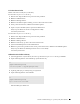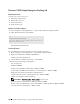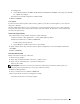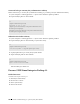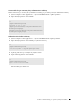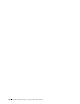Users Guide
124
Instalace ovladačů tiskárny pro operační systémy Linux (CUPS)
Tisk z aplikací
Po dokončení nastavení fronty můžete tisknout úlohy z aplikací. Spusťte tiskovou úlohu z aplikace, a určete frontu v
dialogovém okně tisku.
Nicméně, někdy můžete tisknout pouze z výchozí fronty, v závislosti na aplikaci (např. Mozilla). V těchto případech,
než spustíte tisk, nastavte frontu, do které chcete tisknout, jako výchozí frontu. Pro informace o určení výchozí fronty,
viz "Nastavení výchozí fronty."
Nastavení výchozí fronty
Můžete nastavit výchozí frontu, když přidáváte tiskárnu.
1
Vyberte
Computer
→
More Applications...
,
a vyberte
YaST
v Aplikaci prohlížeče.
2
Zapište heslo administrátora, a klikněte na
Pokračovat
.
YaST Control Center
byl aktivován.
3
Vyberte
Hardware
v
YaST Control Cente
r, a vyberte
Printer
.
Otevře se dialogové okno
Printer Configurations
.
4
Klikněte na
Upravit
.
Otevře se dialogové okno pro modifikaci určené fronty.
5
Potvrďte, že tiskárna, kteou chcete nastavit, je vybrána ze seznamu
Connection
.
6
Vyberte za
škrtávací políčko
Default Printer
.
7
Potvrďte nastavení, a klikněte na
OK
.
Určení možností tisku
Můžete určit možnosti tisku, jako je režim barvy.
1
Otevřete webový prohlížeč.
2
Zapište
http://localhost:631/admin
do
Location
, a stiskněte <Enter>.
3
Kl
ikněte na
Manage Pr inters
.
4
Klikněte na
Set Printer Options
tiskárny, pro kterou chcete určit možnosti tisku.
5
Určete požadovaná nastavení, a klikněte na
Set Printer Options
.
6
Zapište
root
jako uživatelské jméno, zapište heslo administrátora, a klikněte na
OK
.
POZNÁMKA:
Nastavte heslo pro autoritu jako je administrátor tiskárny před nastavením tiskové fronty. Nenastavili-li
jste jej, přejděte na "Nastavení hesla pro autoritu jako je administrátor tiskárny."
Objeví se zpráva
Printer xxx has been configured successfully.
Nastavení bylo dokončeno. Proveďte tisk z aplikace.